Top 10 thủ thuật Youtube hot nhất năm 2023
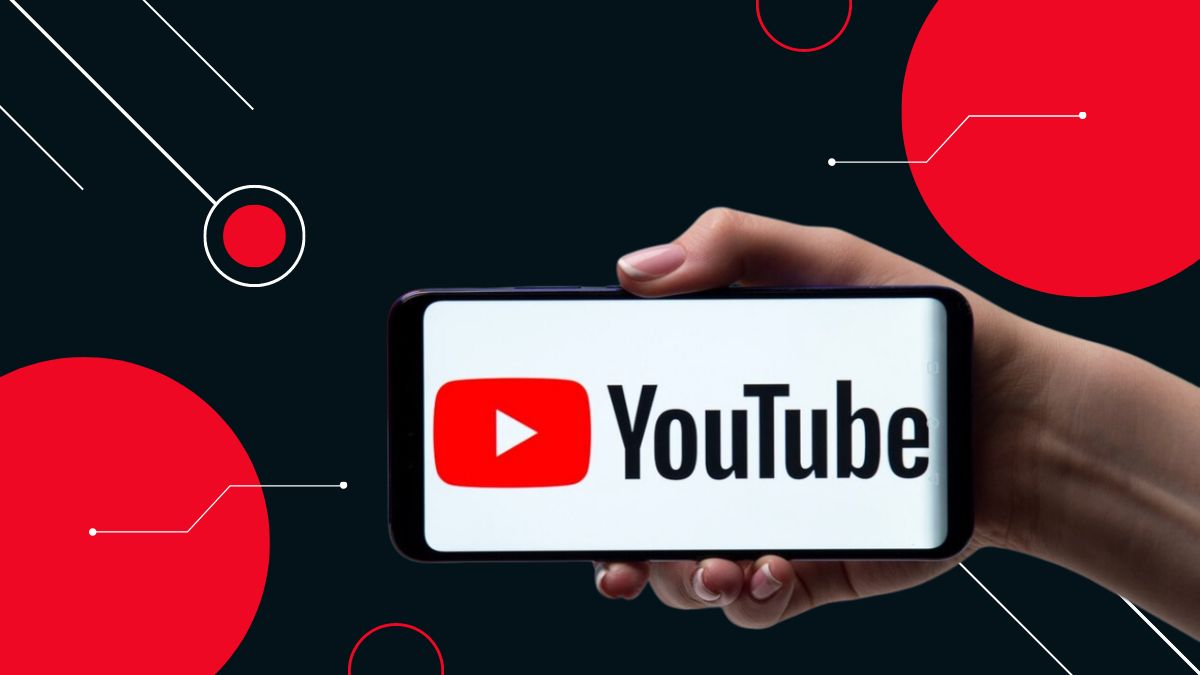
Warning: Undefined array key "https://sosanhdienthoai.net/thu-thuat-youtube/" in /www/wwwroot/sosanhdienthoai.net/wp-content/plugins/wpa-seo-auto-linker/wpa-seo-auto-linker.php on line 192
Thủ thuật youtube với những mẹo sử dụng vô cùng hữu ích. Từ đó giúp bạn có thêm những trải nghiệm và khám phá mới mẻ giúp cho việc sử dụng trở nên dễ dàng và ấn tượng hơn bao giờ hết. Nếu như bạn cũng đang xem các nội dung trên youtube hàng ngày thì đừng bỏ lỡ những chia sẻ chi tiết về cách sử dụng youtube mới nhất năm 2023 dưới đây.
Thủ thuật Youtube và những lợi ích tuyệt vời bạn chưa biết
Mẹo YouTube, thủ thuật youTube là những phương pháp, kỹ thuật hoặc cách dùng youTube mà người dùng có thể áp dụng để có được trải nghiệm các tính năng và chức năng của nền tảng YouTube được tốt hơn.
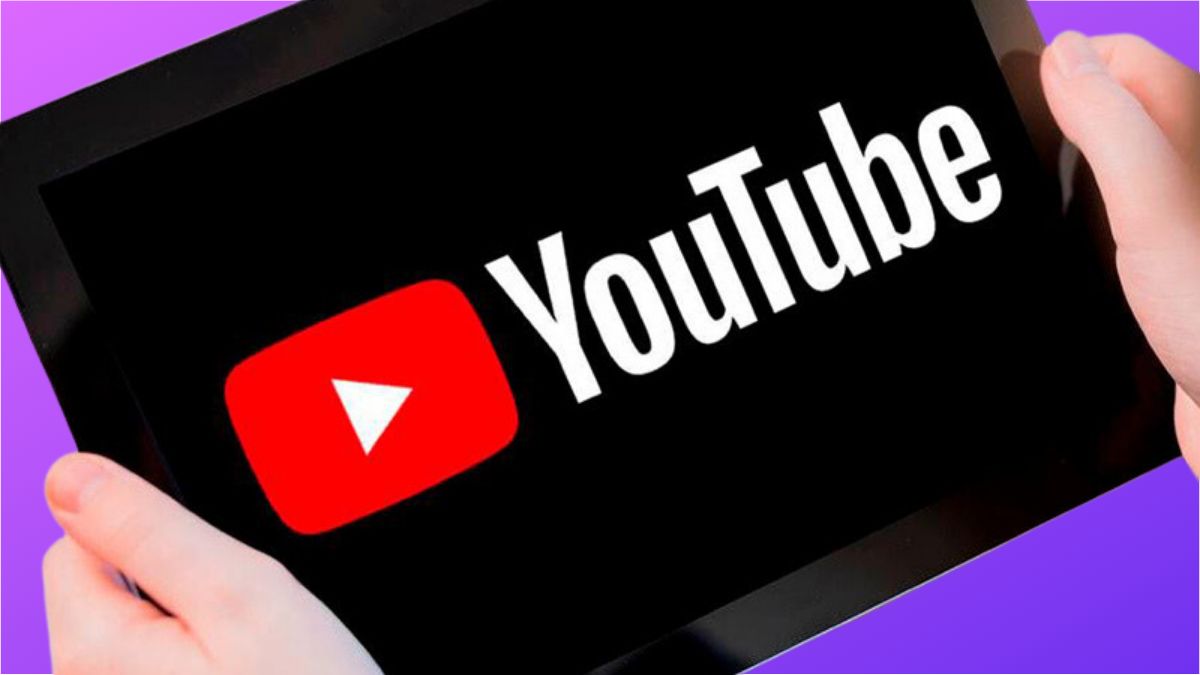
Việc áp dụng những cách dùng Youtube độc đáo ấn tượng là điều vô cùng hữu ích mà bất kỳ người dùng nào cũng không nên bỏ qua. Những lợi ích vượt trội mà người dùng có thể nhận được khi sử dụng các mẹo Youtube như:
- Tiết kiệm được tối đa thời gian và nâng cao hiệu suất sử dụng
- Tối ưu hóa trải nghiệm của người dùng khi xem video
- Quản lý được nội dung một cách đơn giản và dễ dàng
- Tăng sự tương tác và sáng tạo cho người dùng
Top 10 thủ thuật Youtube hot nhất năm 2023
Nếu bạn là một người thường xuyên sử dụng Youtube và muốn khám phá những điều mới lạ. Dưới đây sẽ là top 10 thủ thuật vô cùng hữu ích giúp bạn có trải nghiệm sử dụng độc đáo và ấn tượng nhất.
Chỉnh thời gian tua nhanh trên youtube
Việc tua những nội dung không hay là điều mà bất kỳ ai cũng đã từng thực hiện. Tuy nhiên, mỗi lần thao tác mặc định bạn sẽ chỉ tua được đúng 10 giây. Nhưng giờ đây bạn hoàn toàn có thể thiết lập được thời gian này để giúp việc tua nội dung được diễn ra nhanh hơn.
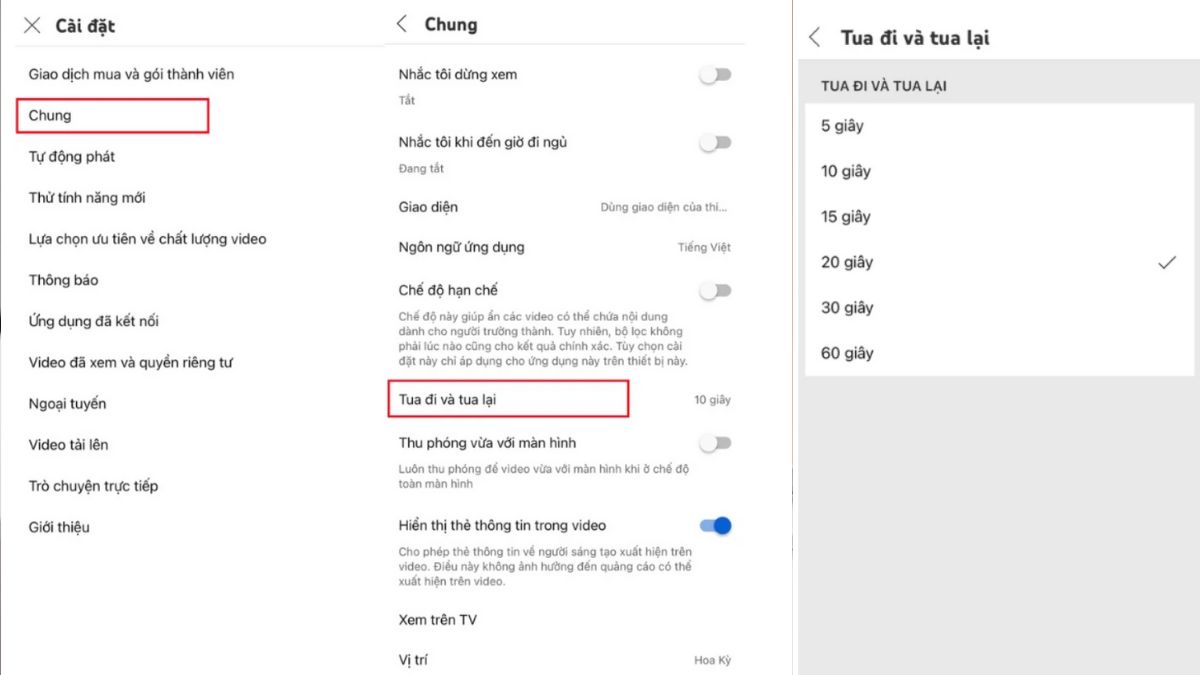
Để thao tác, bạn hãy làm như sau: Mở ứng dụng Youtube -> Chọn biểu tượng Avatar -> Cài đặt -> chọn mục Chung -> Chọn tua đi tua lại -> Chọn thời gian tua mà bạn mong muốn ở cửa sổ hiện lên. Như vậy là bạn đã có thể điều chỉnh được thời gian tua nhanh khi xem trên youtube rồi.
Thủ thuật Youtube chặn video không mong muốn
Chặn các video và các kênh không mong muốn một trong những thủ thuật làm youtube thân thiện hơn với người dùng. Khi sử dụng tính năng này không chỉ giúp các bạn có thể điều chỉnh được nội dung hiển thị mà còn giúp các bậc cha mẹ quản lý các nội dung mà con có thể xem.
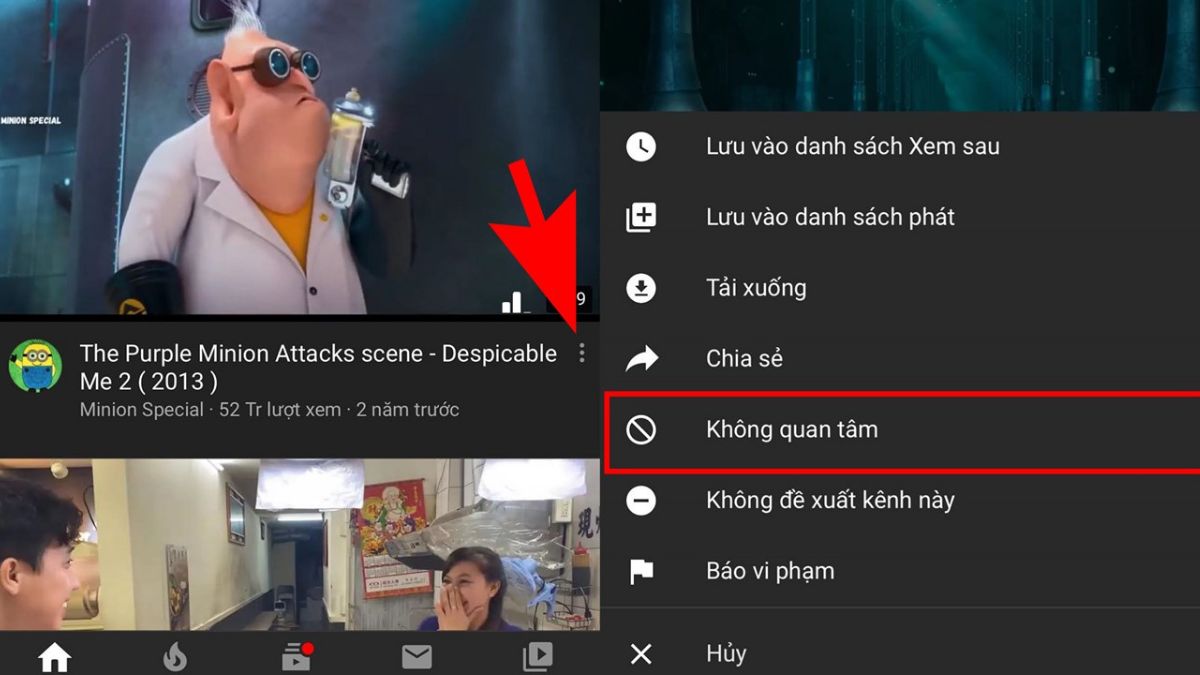
Để chặn hiển thị các video không mong muốn, bạn hãy chọn biểu tượng ba chấm sau đó chọn Không quan tâm. Khi đó YouTube sẽ điều chỉnh video hiển thị để phù hợp với nhu cầu sử dụng của bạn.
Chặn các kênh không muốn hiển thị
Ngoài việc chặn các video không mong muốn hiển thị thì bạn còn có thể chọn các kênh mà bạn không muốn hiển thị. Trong trường hợp này bạn hãy thao tác theo mẹo Youtube dưới đây:
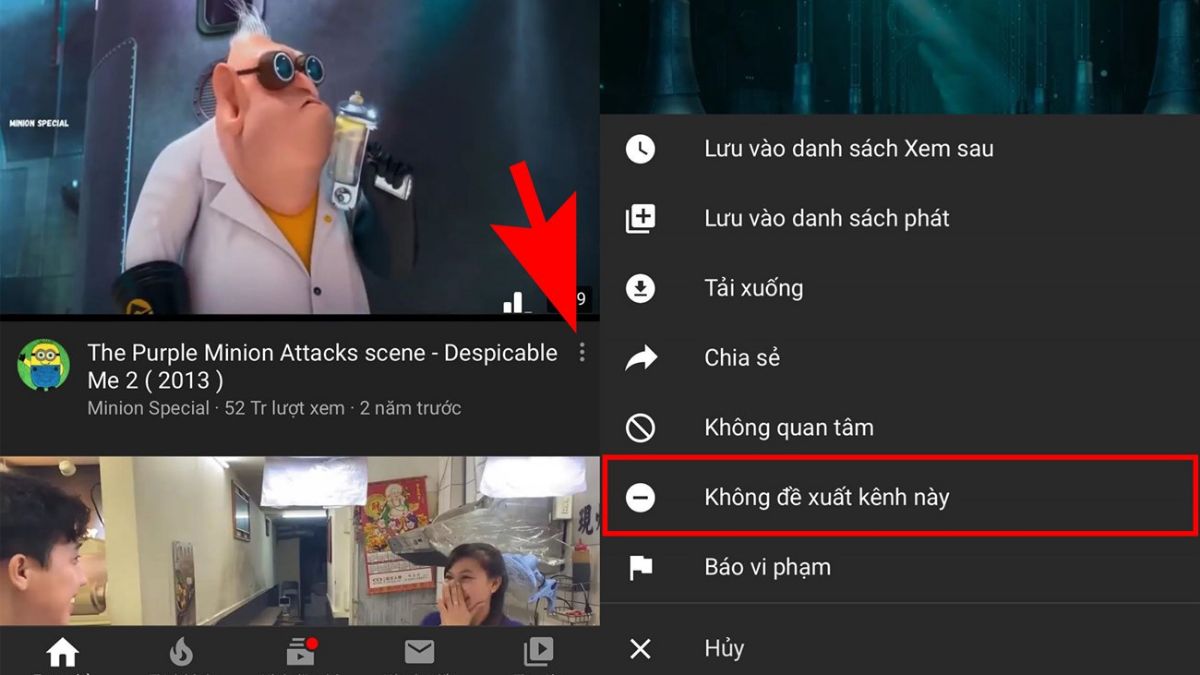
Thủ thuật Youtube chặn video và các kênh không mong muốn sẽ được thao tác như sau: Ở bên phải video mà bạn không muốn hiển thị nội dung từ kênh đó bấm vào nút ba chấm -> Chọn Không đề xuất kênh này. Như vậy Youtube sẽ không hiển thị các nội dung từ kênh mà bạn đã chặn.
Kích hoạt chế độ ẩn danh khi xem Youtube
Một trong những thủ thuật Youtube mà bạn có thể sử dụng đó chính là bật chế độ ẩn danh khi xem. Chế độ ẩn danh sẽ giúp bạn xem các video ở chế độ riêng tư. Và từ đó, YouTube sẽ không đề xuất các video liên quan hay là lưu lịch sử xem của bạn,…
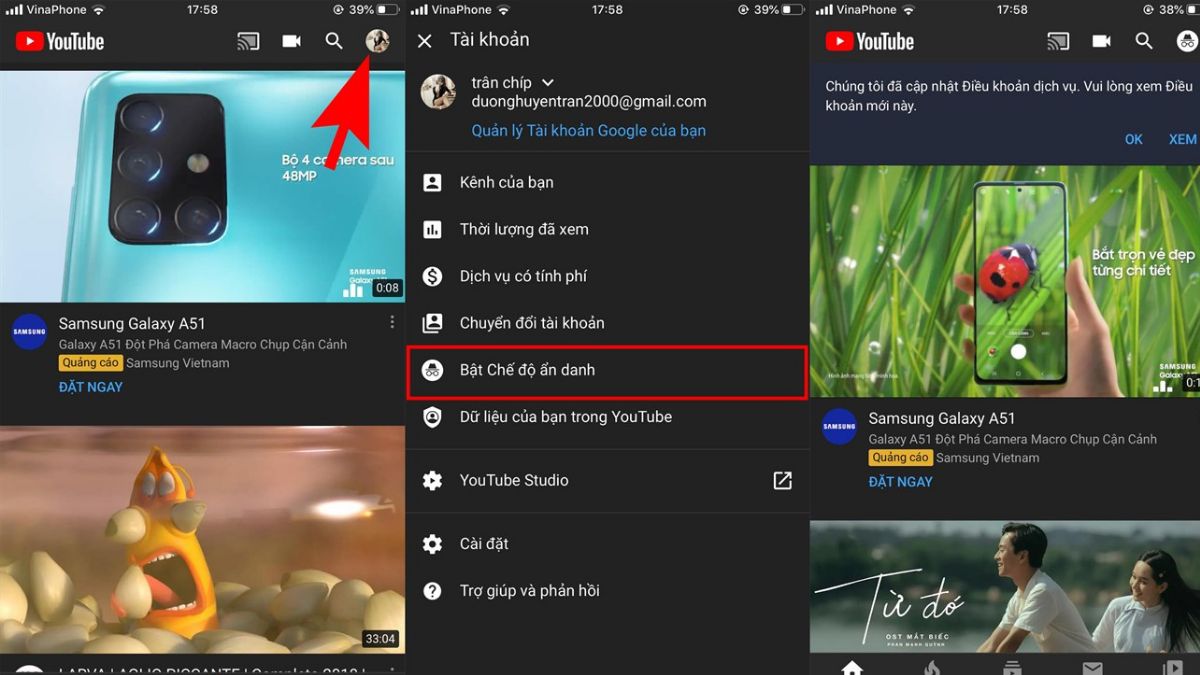
Bạn chỉ cần ấn vào trang cá nhân của mình ở góc trên cùng bên phải -> chọn Bật Chế độ ẩn danh là được.
Trình chiếu nội dung trên các thiết bị khác
Việc xem YouTube trên màn hình lớn hơn sẽ mang đến trải nghiệm độc đáo và ấn tượng hơn. Bạn hoàn toàn có thể thực hiện được điều đó nhờ mẹo Youtube dưới đây:
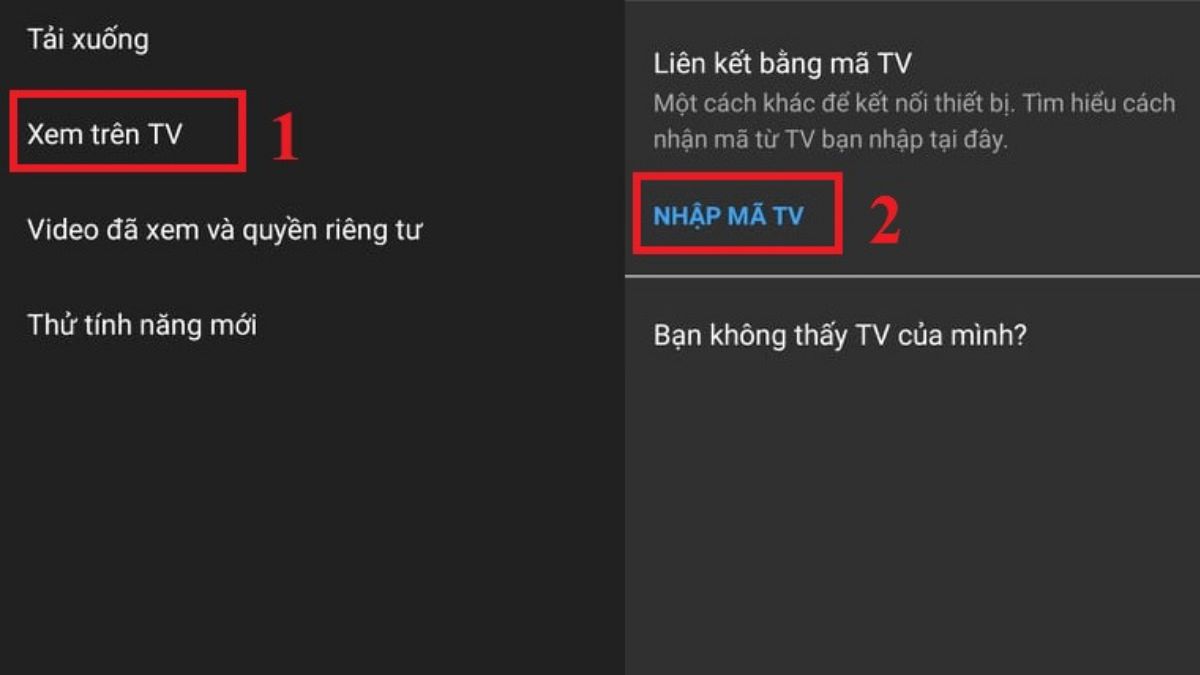
Mở ứng dụng YouTube trên tivi -> chọn Cài đặt -> Chọn liên kết bằng mã tivi -> Vào Youtube trên điện thoại -> Chọn vào biểu tượng Truyền phát ở góc trên bên phải màn hình -> Chọn Liên kết bằng mã tivi -> Sau đó nhập mã Tivi vào là xong.
Cách bật tính năng autoplay trên Youtube
Autoplay là tính năng giúp người dùng có thể phát tự động video hoặc ngăn chặn video tiếp theo bắt đầu phát tự động ngay sau khi một trong những video mà bạn đang xem kết thúc.
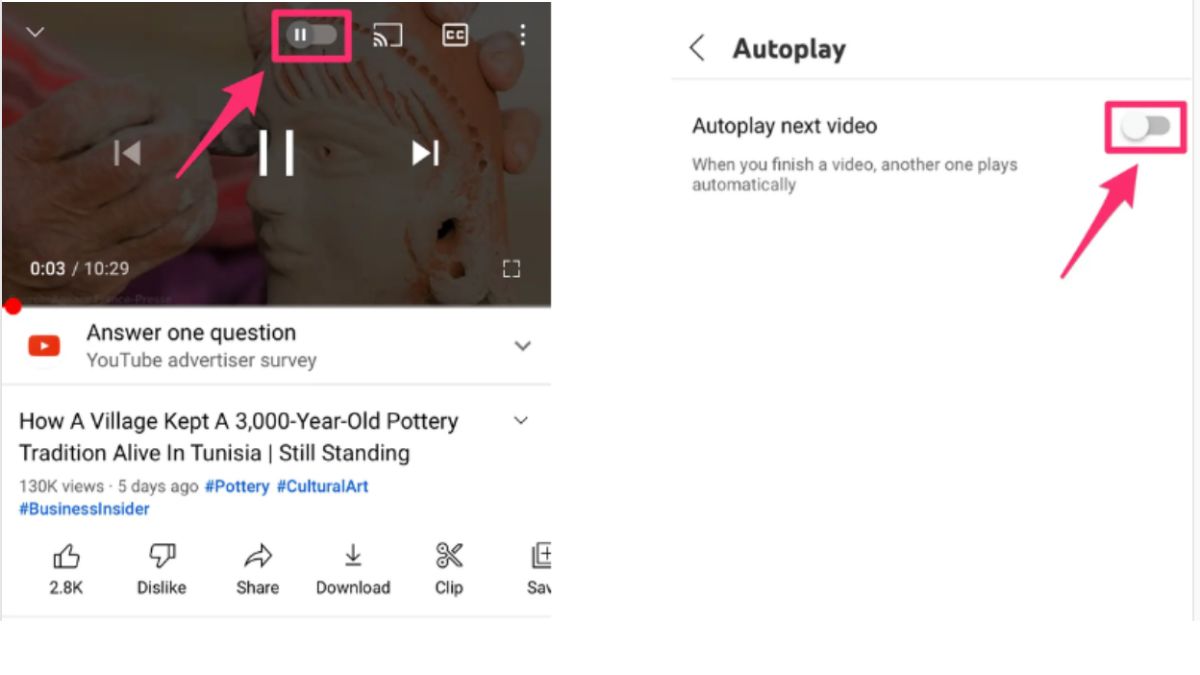
Cách thực hiện thủ thuật Youtube này vô cùng đơn giản mà bất kỳ ai cũng có thể làm được. Ở góc phải màn hình -> bạn gạt sang phải để kích hoạt chế độ Autoplay là xong. Trường hợp mà bạn muốn tắt thì chỉ cần gạt nút ngược lại là được.
Loại bỏ quảng cáo, chú thích trên youtube
Quảng cáo, chú thích đôi khi gây ra tình trạng khó chịu bởi vì chúng có thể che hết màn hình, che hết cả phần nội dung trong video. Tuy nhiên với thủ thuật Youtube dưới đây bạn hoàn toàn có thể khắc phục được điều đó.
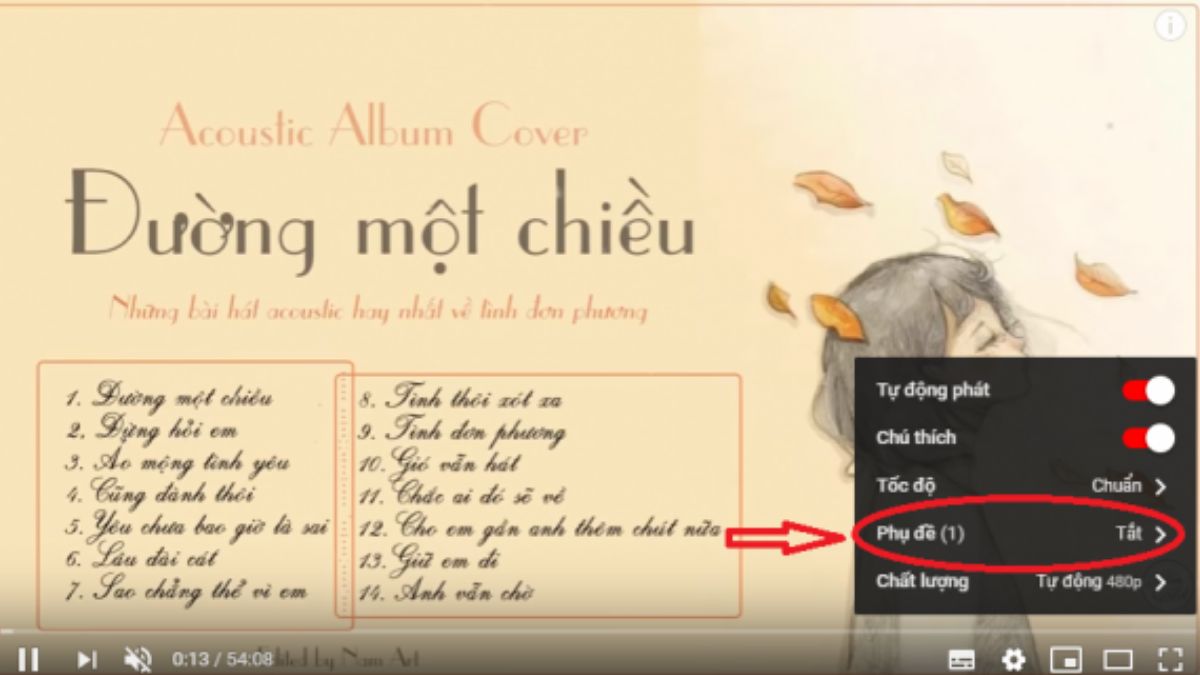
Bạn chỉ cần chọn phần Cài đặt (Settings) -> chọn Tắt chức năng chú thích. Như vậy là bạn đã thao tác xong rồi đó. Hãy thoải mái tận hưởng những nội dung ấn tượng mà không bị làm phiền bởi các dòng chú thích nhé.
Thủ thuật Youtube: cách phát lặp video vô hạn
Trong trường hợp bạn yêu thích 1 bản nhạc hoặc video nào đó mà muốn lặp đi lặp lại nội dung này. Bạn không muốn mất công bấm chọn replay thì đừng bỏ qua hướng dẫn sau. Đây sẽ là cách tốt nhất giúp bạn khắc phục chúng.
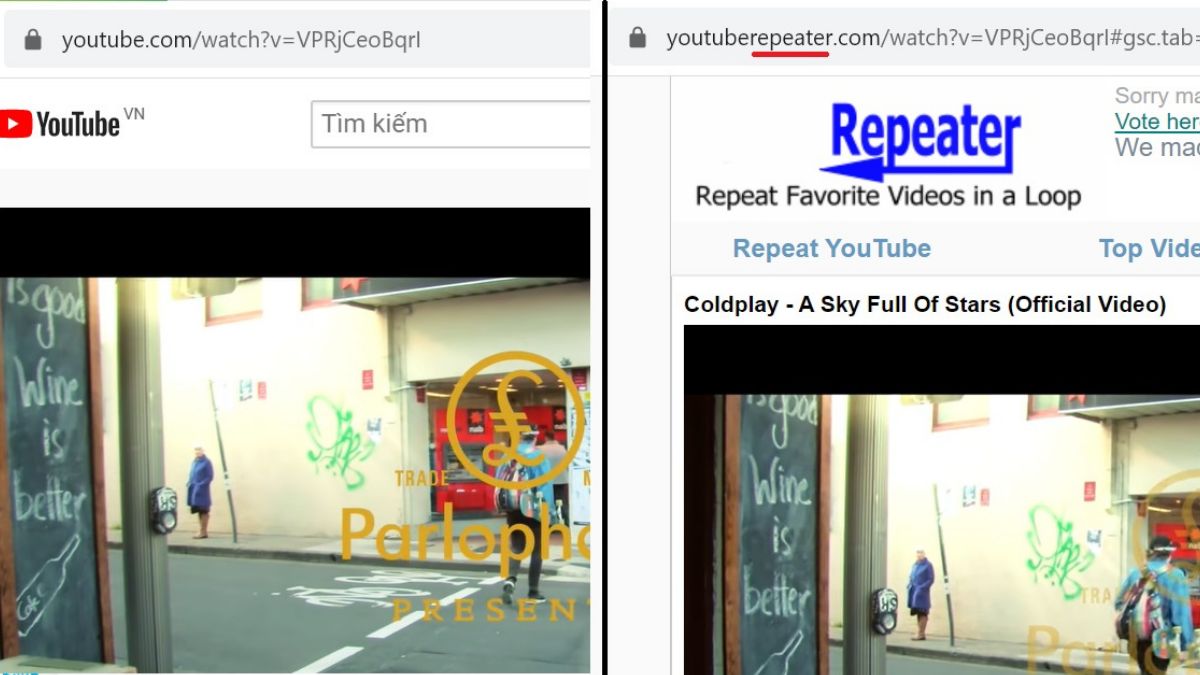
Bạn chỉ cần thêm cụm repeater phía sau URL của youtube để mở trang web YouTubeRepeater.com. Giờ đây bạn có thể nghe đi nghe lại mà không mất quá nhiều công bấm replay rồi.
Cách tải video YouTube về thiết bị của mình
Nếu như trước đây bạn sẽ “bó tay” vì không biết tải video trên youtube như thế nào thì giờ đây bạn sẽ biến điều không thể đó thành có thể.
Chỉ cần bạn thêm ký tự pwn ở trước youtube.com trong đường link -> Sau đó chọn dịch vụ tải và tải về là xong. Giờ đây bạn đã có thể tải bất kỳ video nào mà mình yêu thích rồi.
Tải ảnh thumbnail yêu thích từ video
Một trong những thủ thuật youtube được nhiều người quan tâm đo slaf tải ảnh thumbnail của video. Để tải ảnh chất lượng cao bạn chỉ cần thao tác như sau:
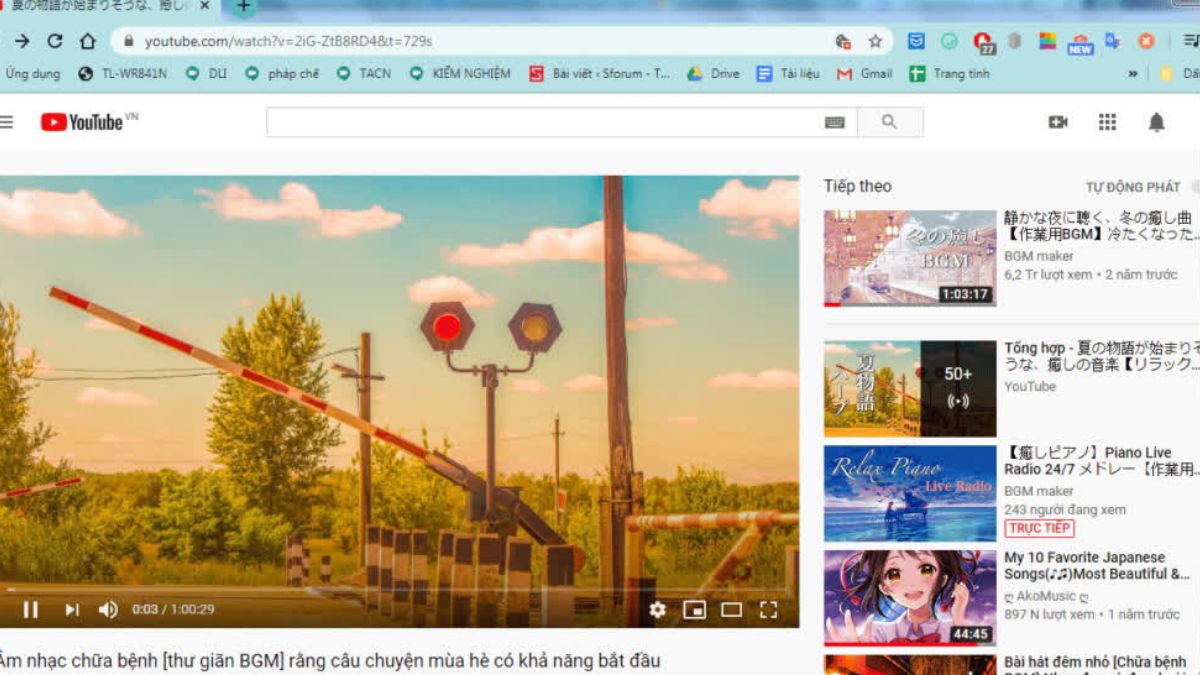
Đường dẫn tải ảnh thumbnail sẽ có dạng như sau: “https://img.youtube.com/vi/[VideoID]/maxresdefault.jpg”. Bạn hãy thay thế [VideoID] bằng đoạn mã nằm sau v= ở cuối video là có thể tải chúng về rồi.
Thủ thuật Youtube với những thông tin vô cùng hữu ích và ấn tượng được tổng hợp và chia sẻ. Hi vọng những cách sử dụng Youtube độc đáo trên sẽ giúp bạn có thêm nhiều thông tin hữu ích để có được trải nghiệm sử dụng hoàn hảo nhất.
Chúc bạn có những khám phá mới lạ và đừng quên ghé CellphoneS để chọn cho mình mẫu điện thoại thông minh, laptop chất lượng giúp cho trải nghiệm giải trí với Youtube tuyệt vời nhất. Nếu cần tư vấn chi tiết về sản phẩm cũng như cách mua hàng bạn có thể liên hệ tới hotline để được hỗ trợ tốt nhất.






